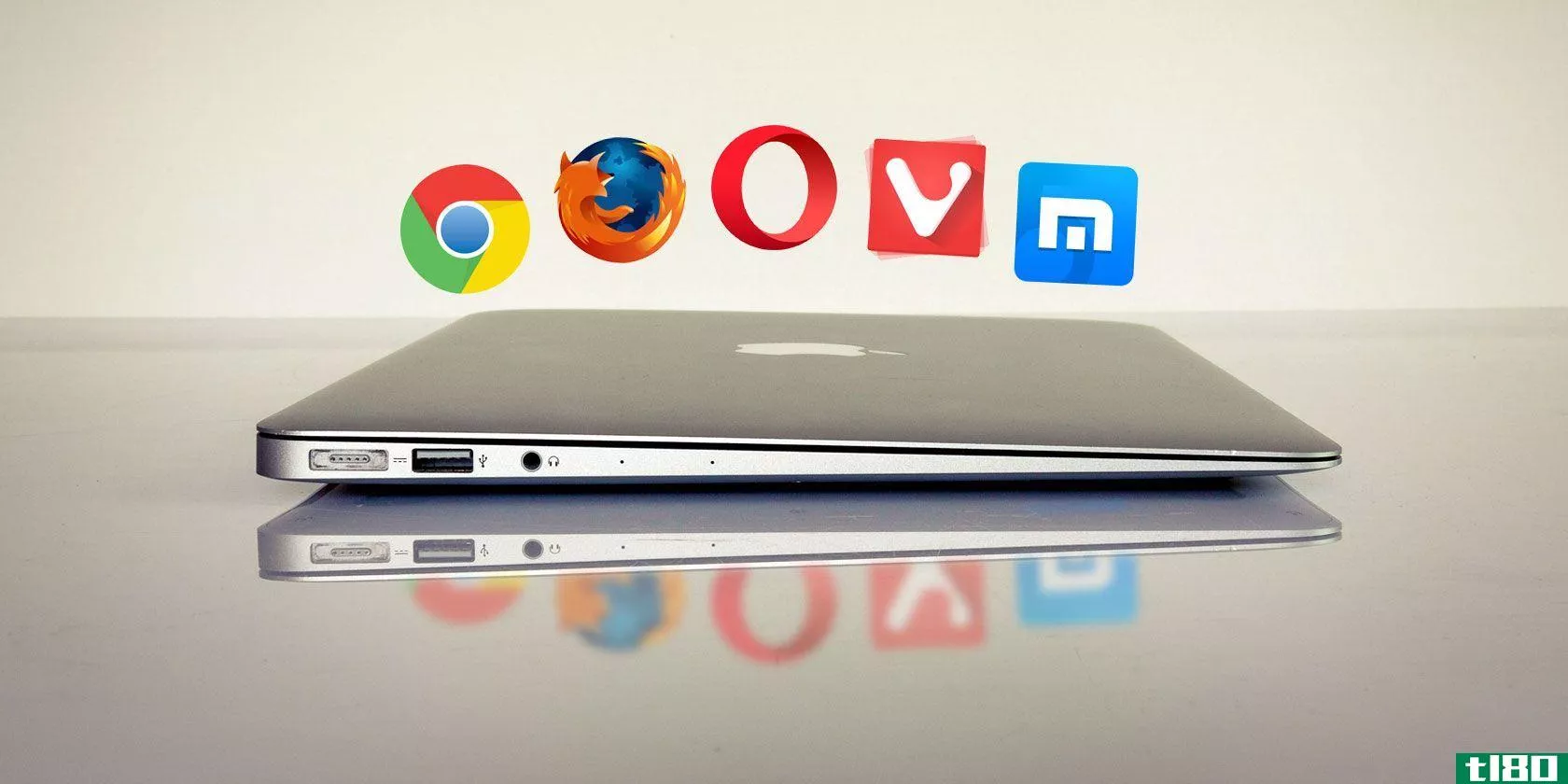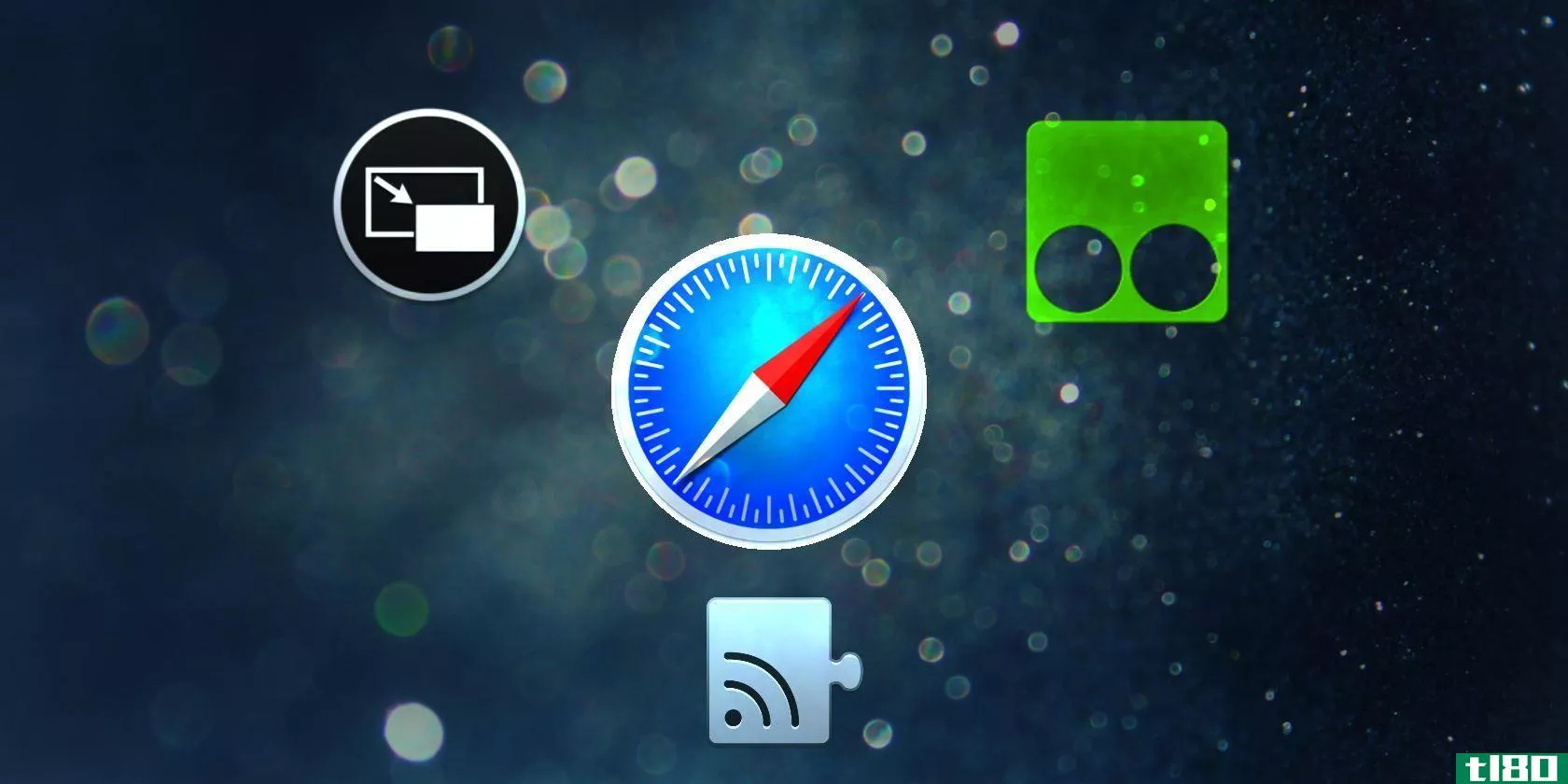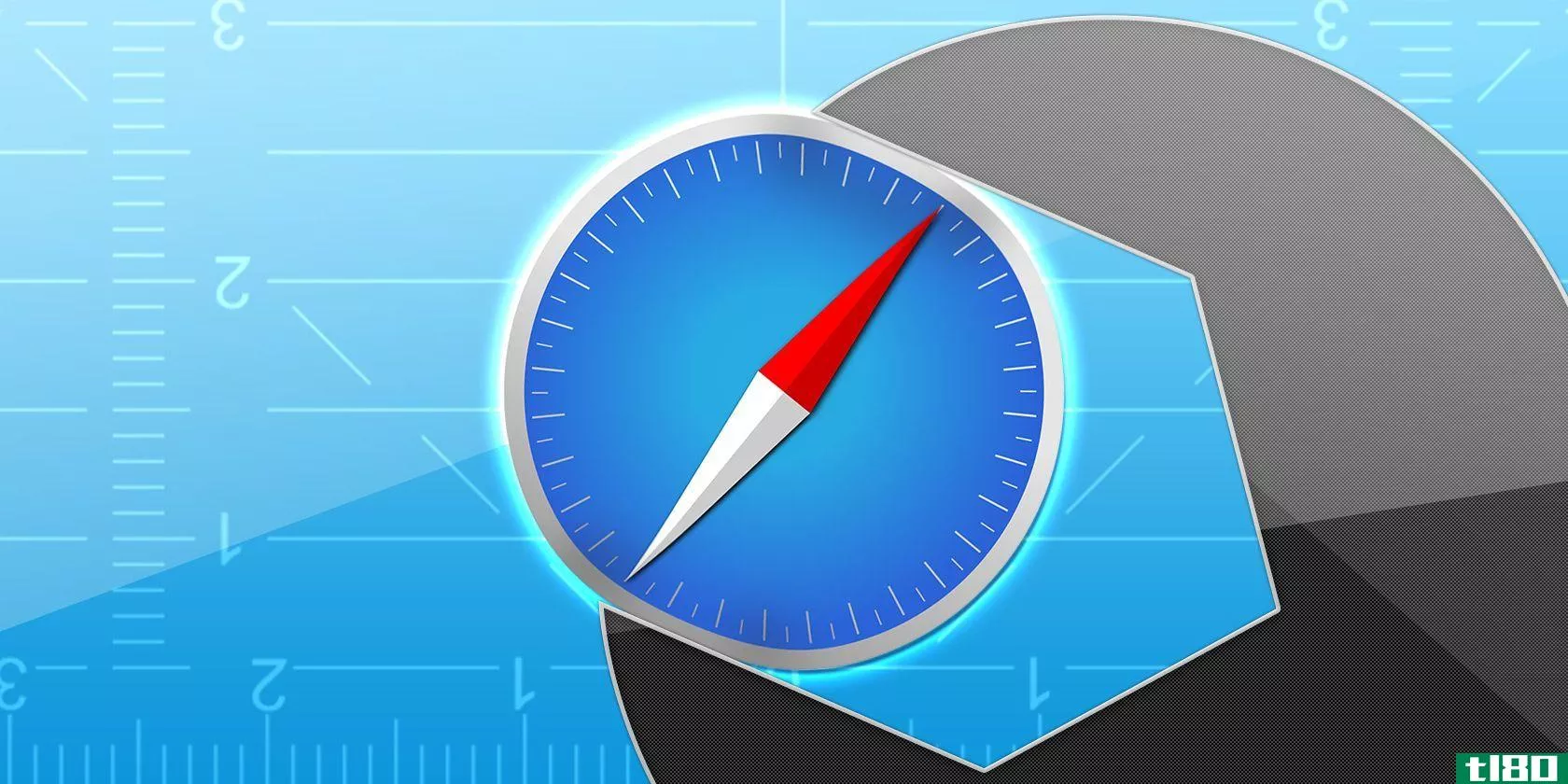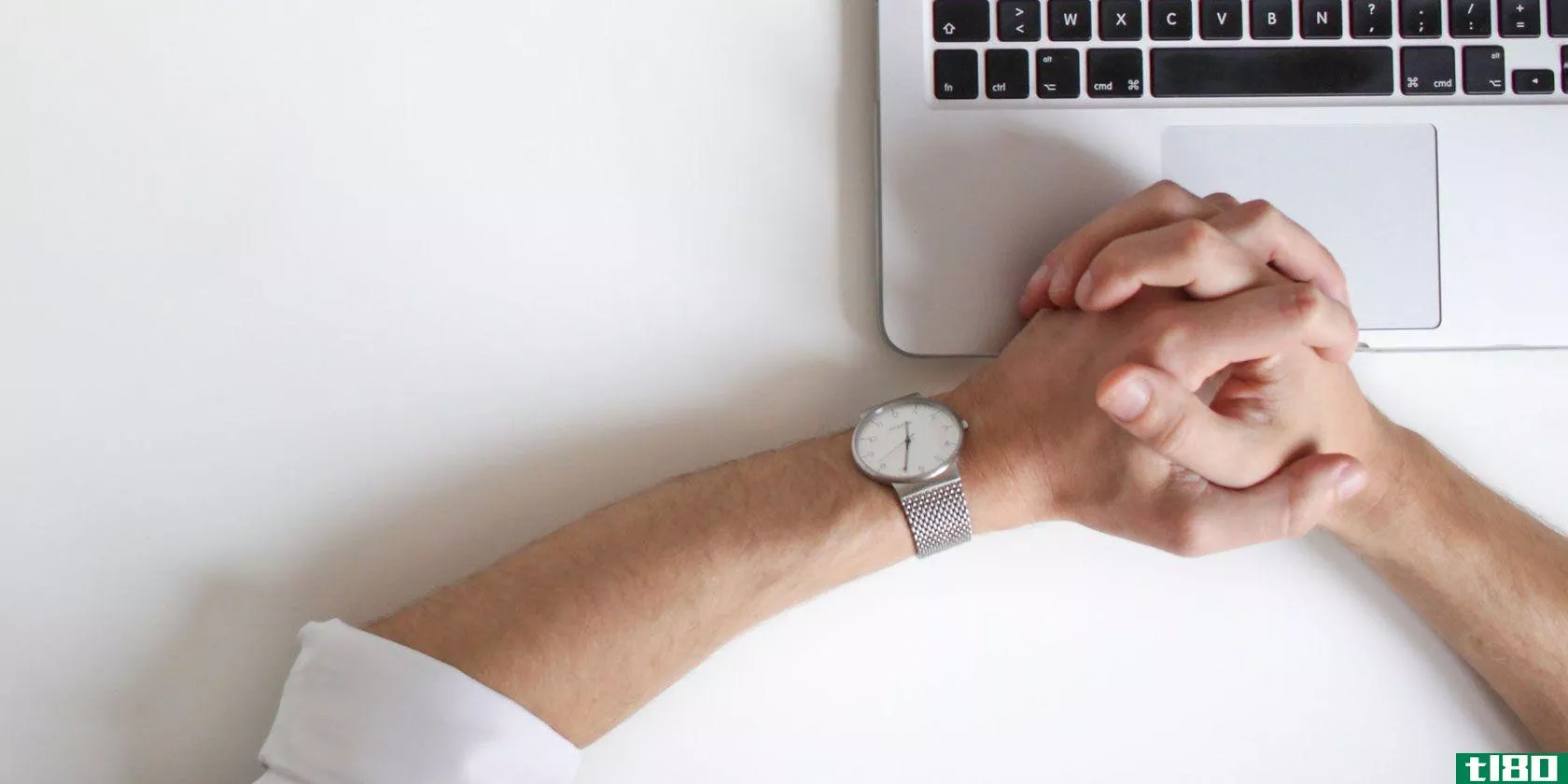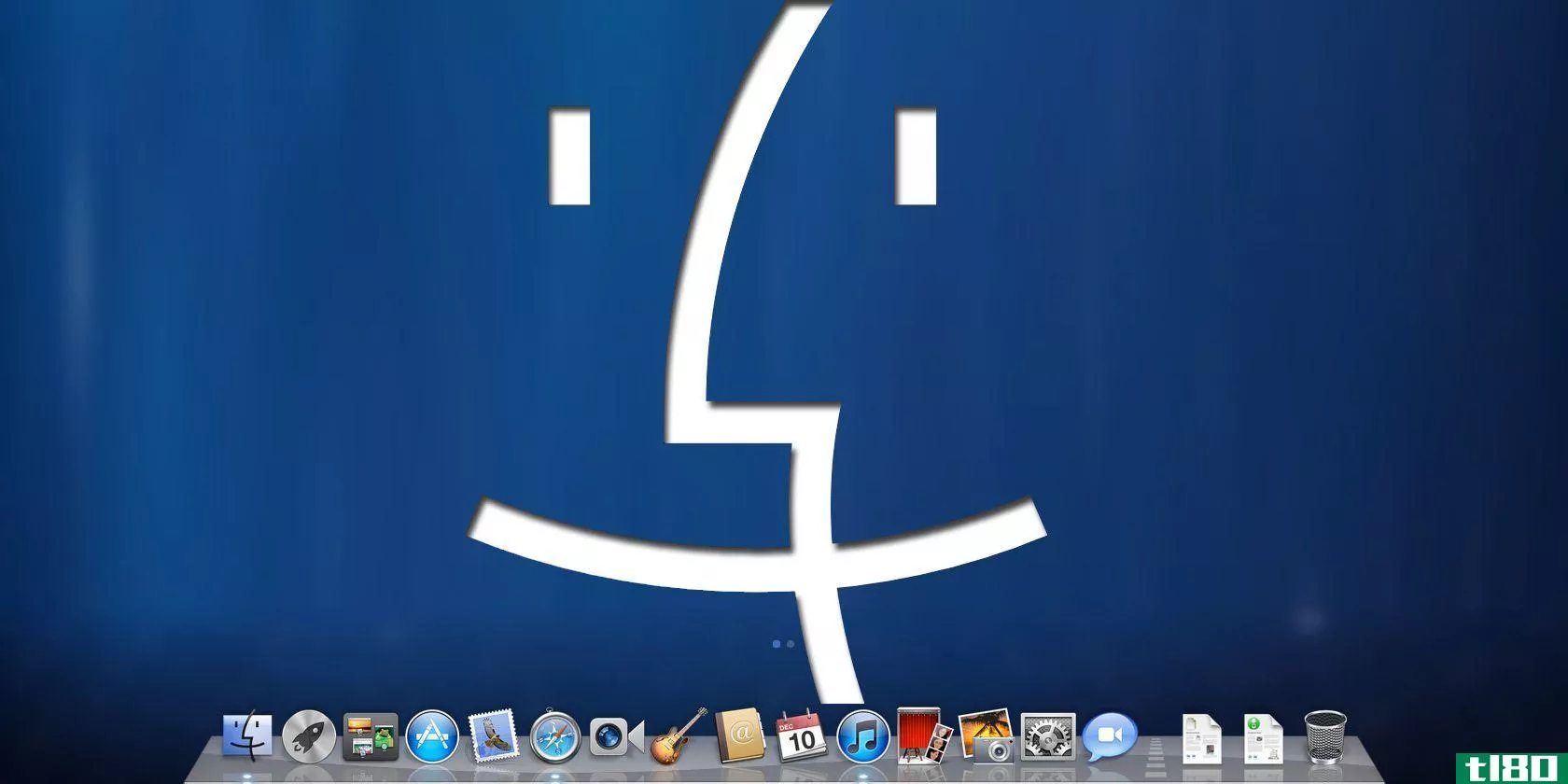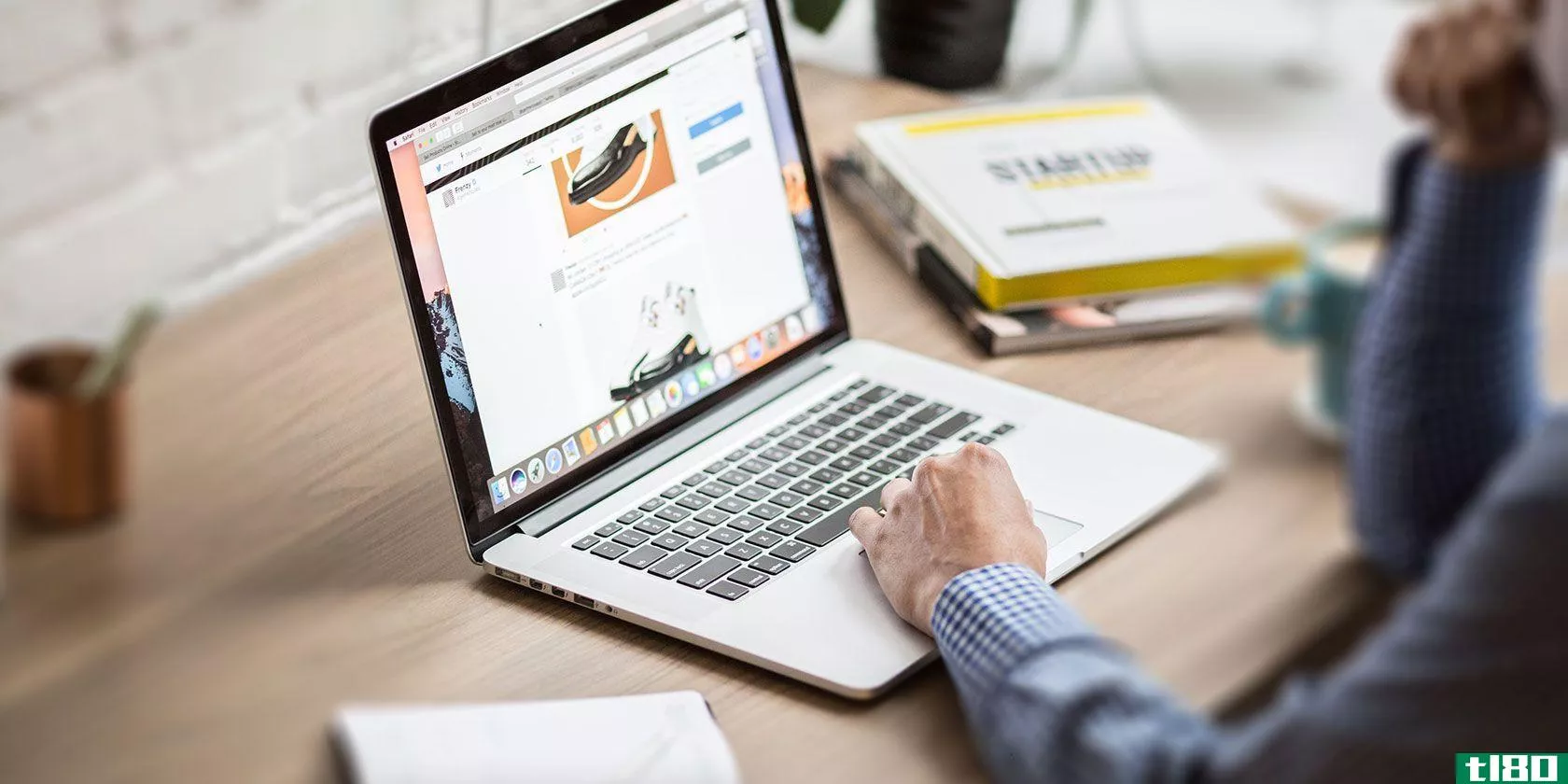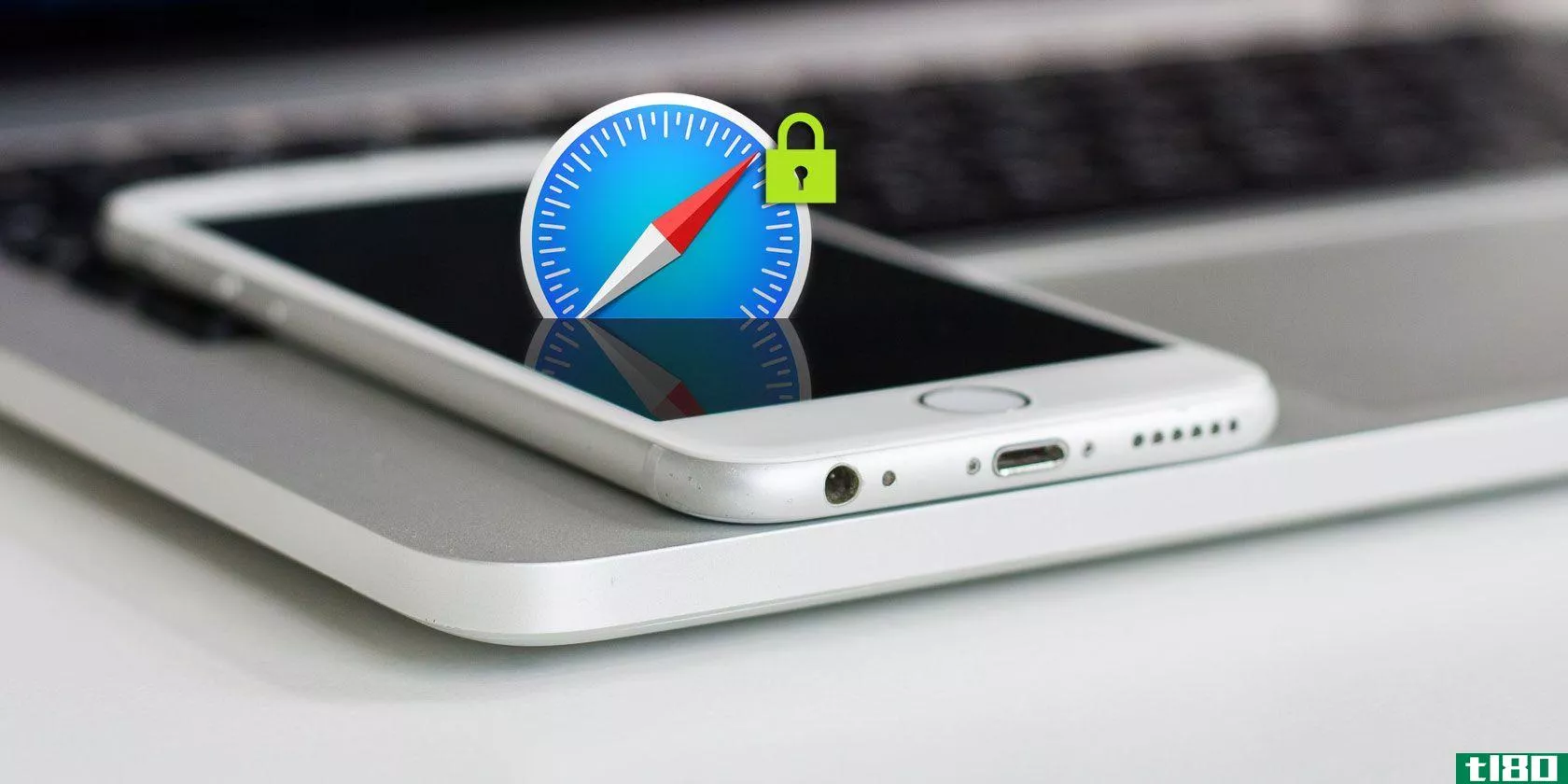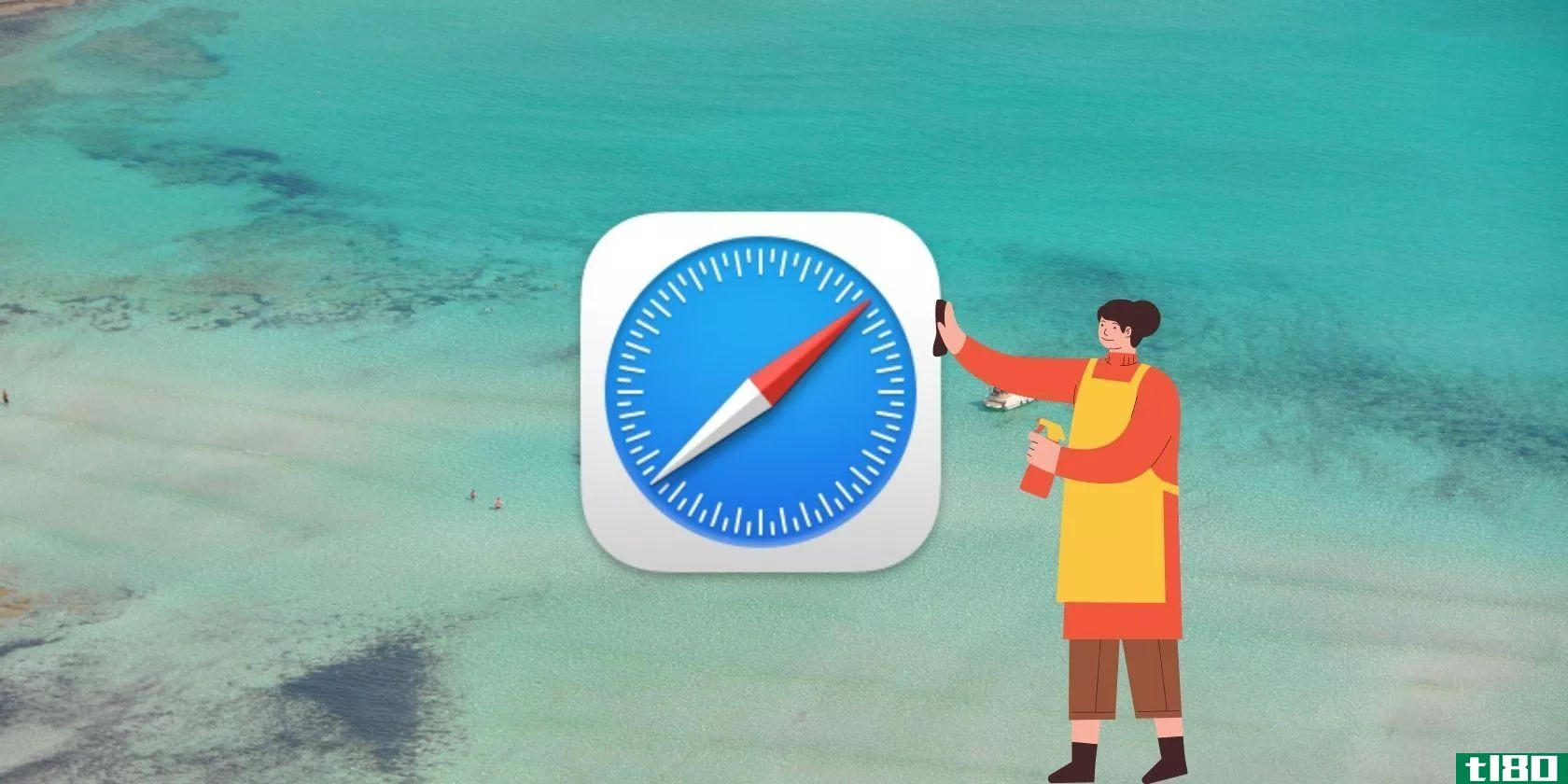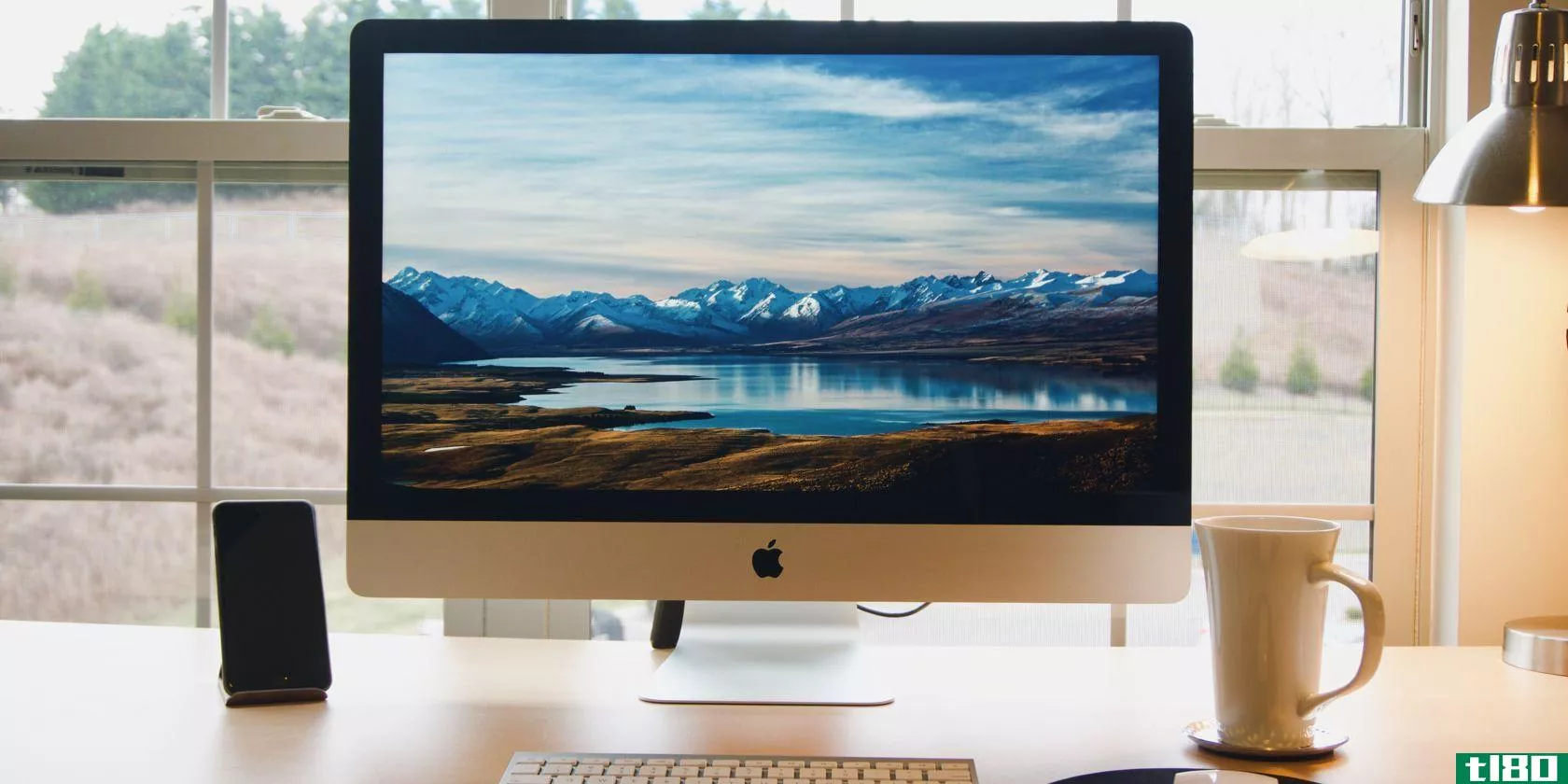为了在mac上更好地浏览,您应该调整10个safari设置
许多Mac电脑爱好者更喜欢使用Safari而不是Chrome,因为它的电池消耗量更低。如今,Safari比以往任何时候都要好,但与所有浏览器一样,它也有一些需要修正的怪癖。
幸运的是,您可以通过快速访问Safari的设置来平滑浏览器的大部分粗糙边缘。有些需要做更多的工作,但我们将一步一步地解决这些问题。
准备好升级Mac上的Safari浏览体验了吗?走吧!
1.在状态栏中启用链接预览
浏览网页时,你会遇到各种各样的超链接。有些链接会将你带到你想要的地方,而其他链接会将你重定向到可能窃取你个人信息的钓鱼网站。因此,在实际访问链接背后的网站之前预览链接是一个好主意。
Safari默认情况下不显示链接预览,但您只需单击几下即可启用此功能。单击菜单栏中的“视图”,然后选择“显示状态栏”。
启用后,您将在窗口的左下角看到链接预览。
2.在地址栏中显示整个url
默认情况下,Safari仅在地址栏中显示主域名。虽然这让Safari看起来更简约,但它也隐藏了有用的信息,包括您在网站上的确切位置。
要始终显示完整的URL,请打开Safari>;首选项并切换到“高级”选项卡。选中此处的“显示完整网站地址”框。现在,Safari应该显示完整的URL,所以毫无疑问。
3.对所有网站自动使用阅读器视图
当你在Safari中遇到一个凌乱的网页时,你只需点击Reader view(阅读器视图)图标,就可以对网页进行分类,并以一种易于阅读的格式进行查看。如果你被读者视图的简单性宠坏了,想在所有网站上自动使用它怎么办?
通过以下步骤,这是可能的:
- 开放式狩猎>;偏好。
- 切换到“网站”选项卡,并从左窗格中选择“阅读器”。
- 通过单击下拉菜单中的,将当前打开的网站配置为自动使用Reader view。要为所有其他网站设置此选项,请在访问其他网站时在底部旁边的下拉菜单中选择“开”。
一旦启用,所有受支持的网站将自动加载到Reader视图中。
4.停止插件以节省电源
像Flash和Java这样的浏览器插件在现代互联网上并不常见。但是,您可能仍然会遇到一些网站将其用于视频、广告或其他内容。
为了避免在这些插件上浪费电池电量和资源,您可以告诉Safari仅在需要时使用插件。为此,请打开Safari>;首选项并切换到“高级”选项卡。选中“停止插件以节省电源”框,浏览器将自动挂起不必要的插件。
5.阻止自动播放视频
当你浏览一个网站时,视频在没有你同意的情况下自动播放,你难道不讨厌吗?在打开的标签页周围摸索,找到有问题的页面并将其关闭,这是一种痛苦。您可以将该选项卡静音,但视频将继续播放,这会浪费资源。
为了解决这个问题,Safari允许您阻止所有自动播放的视频。为此,请打开Safari>;首选项并转到“网站”选项卡。在这里,从左侧的侧栏中选择自动播放。
在此页面上,您可以将网站配置为停止播放声音媒体或从不自动播放视频。
6.禁用网站通知
有时,浏览器通知可能很有用。例如,当你打开Gmail时,网站可以向你发送推送通知,提醒你有新消息。但有些网页滥用这一功能来发布广告或其他不需要的内容。如果您觉得受到来自网站的不必要通知的轰炸,Safari提供了一种简单的方法来消除这些通知。
开放式狩猎>;首选项,切换到“网站”选项卡,然后选择左侧的“通知”。您可以在此处签出通知中心的所有网站。
您可以选择允许或拒绝这些现有网站的权限。如果要禁止所有网站向您发送推送通知,请取消选中允许网站请求发送通知的权限框。
7.为视频启用画中画
您知道Safari中提供方便的画中画(PiP)功能吗?这可以让你弹出一个视频到一个小窗口,你可以移动到任何地方,同时保持在其他窗口的顶部。
要在Safari中使用PiP,请开始播放视频,例如YouTube上的内容。然后单击并按住Safari地址栏中的音量按钮,然后选择在图片中输入图片。
要退出此模式,请单击“暂停/播放”按钮旁边的“退出”按钮,视频将弹回Safari。
虽然该功能运行良好,但唯一的问题是它不能适用于所有在线视频服务。例如,对于来自Amazon Prime视频的节目,您需要一些帮助。
PiPifier是一个原生Safari扩展,它允许您在几乎任何HTML5视频上使用PiP模式。从应用商店下载后,打开Safari>;偏好>;扩展并检查Pipfier按钮。
启用后,您应该会在工具栏中看到一个弹出按钮。播放HTML5视频时,只需单击此按钮以PiP模式播放。在单击按钮之前,请确保播放并暂停视频一次。
下载:Pipfier(免费)
8.在选项卡栏中查看图标
您可能会同意,通过标签的favicon而不仅仅是页面标题更容易识别标签。当你打开了很多选项卡时,情况尤其如此。在macOS Mojave,苹果最终实现了在标签中显示图标的功能。
要启用它们,请打开Safari>;首选项并选择选项卡。选中“在选项卡中显示网站图标”框。
9.利用快速网站搜索
Safari的地址栏可以让你直接搜索许多网站。例如,您可以通过在地址栏中键入“Wikipedia[query]”来搜索Wikipedia。这有助于您节省几次点击并更快地导航。更好的是,它支持一系列网站。
要查看所有受支持站点的列表,请打开Safari>;偏好>;搜索。单击“管理网站”查看。
10.设置默认搜索引擎
不是每个人都是谷歌的粉丝。由于您可能每天都在Safari中使用搜索功能,因此设置默认搜索引擎是另一个可以带来巨大变化的小改变。
您可以选择Google、Yahoo、Bing或DuckDuckGo作为默认设置。要修改此选项,请打开Safari>;首选项并选择“搜索”选项卡。在搜索引擎旁边,从下拉菜单中选择一个选项。
从那时起,当您在Safari地址栏中输入搜索词时,您的搜索结果将显示在您选择的搜索引擎中。
更多safari提示可改善您的浏览体验
主要特征往往占据着聚光灯的位置,这为小而漂亮的特征留下了被发现的空间。我们希望这些很酷的Safari设置能帮助您从Mac浏览器中获得更多信息。
对更多感兴趣?看看基本的Safari技巧和窍门,以及您可能喜欢的定制Safari的更多方法。
Subscribe to our newsletter
Join our newsletter for tech tips, reviews, free ebooks, and exclusive deals!
Click here to subscribe
- 发表于 2021-08-06 17:49
- 阅读 ( 189 )
- 分类:IT
你可能感兴趣的文章
safari for mac的5个增强隐私和安全性的功能
...多内置功能,可以帮助您将浏览数据保密。因此,您可以更好地维护您的隐私,只需使用Safari作为您的浏览器,并确保在其中打开某些设置。 ...
- 发布于 2021-03-11 11:06
- 阅读 ( 300 )
终极mac安全指南:20种保护自己的方法
... 为了保证帐户的安全,最好定期更改密码。转到Apple>系统首选项,然后单击安全和隐私。确保选中“常规”选项卡,然后单击“更改密码”。 ...
- 发布于 2021-03-12 10:54
- 阅读 ( 311 )
如何在mac上使用第三方鼠标
...能为您提供所需的所有配置,请考虑在您的设备库中添加更好的TouchTool。这是一款付费软件,最低标价5美元,并提供45天的****期。试用结束后,该功能将停止,直到您购买了个人许可证。 ...
- 发布于 2021-03-13 04:10
- 阅读 ( 387 )
9款适合mac用户的safari浏览器
在Mac上,除了Safari之外,还有很多浏览器:一些是普通的,一些是比较模糊的。这并不是说Safari是一个糟糕的浏览器,也不是说它有一个有限的功能集。有些用户——也许包括你自己——只是想要一些不同的东西。 ...
- 发布于 2021-03-13 06:31
- 阅读 ( 284 )
mac用户的最佳safari扩展
...浏览器,包括Firefox、Chrome、Edge和Opera。顾名思义,它是为了清理Facebook而设计的。隐藏诸如建议帖子、相关帖子、赞助帖子、游戏建议、趋势话题等内容。 ...
- 发布于 2021-03-15 22:01
- 阅读 ( 216 )
10种简单的方法来调整你的mac以获得最佳性能
... 别担心——买Mac电脑并不总是那么贵。为了降低成本,你经常可以在翻新过的Mac电脑上找到很多便宜货。 ...
- 发布于 2021-03-16 11:22
- 阅读 ( 221 )
safari与chrome for mac:9个不应该使用chrome的原因
... 为了体现这种诚意,苹果在macOS Mojave推出了一整套隐私保护措施。智能跟踪预防2(itp2)是对High Sierra中引入的一个功能的更新,该功能试图打击跨站点跟踪,使网站更难...
- 发布于 2021-03-18 00:34
- 阅读 ( 243 )
5个省时的链接快捷方式提示,让您在mac上快速浏览
... 为了更容易在应用程序之间拖放链接(或任何其他类型的数据),请切换到“拆分”视图。不确定如何启用该视图?这是一个简单的macOS例程,你可以学习在任何时间。 ...
- 发布于 2021-03-20 00:35
- 阅读 ( 213 )
safari下载不起作用?7故障排除提示和修复尝试
...一个向下的箭头。然后点击Resume按钮,它类似于大多数web浏览器中的refresh按钮。 ...
- 发布于 2021-03-21 20:42
- 阅读 ( 210 )